Delphi Programming / Object Pascal
  
[掲載 2016年05月21日] [更新 2016年05月21日] Delphi 一般・その他 |
| Delphi を再インストールする前に |
| 動作確認等 |
Windows 7 U64(SP1) + Delphi XE(UP1) Pro |
Delphi を使用していて、IDE 関係の挙動が怪しくなることがあります。
そのような場合、Delphi の再インストールや、アンインストールして、再度インストールすることが考えられます。しかし、インストールの作業は結構手間がかかります。そんな時、該当バージョンの Delphi のレジストリの内容をインストール直後の状態に戻してしまう方法もあります。それには、-cleanregistry オプションを付けて IDE を起動します。
レジストリの内容を削除すると、IDE のデザインも初期の状態になり、登録したパッケージやコンポーネント類等も再度インストールが必要となり、ライブラリのパスの再設定も必要となります。
再インストールよりはいいのではないかと思われます。ただし、この方法で、問題が解決するという保証があるわけではありません。
下のコマンドは、筆者の Windows 7 U64(SP1) + Delphi XE(UP1) Pro の場合です。コマンドプロンプトを「管理者として実行」で起動して実行します。作業はすぐに終わり、IDE が起動します。確認の表示やダイアログなどは表示されません。 |
"C:\Program Files (x86)\Embarcadero\RAD Studio\8.0\bin\bds.exe" -pDelphi -cleanregistry
[備考]
Delphi のインストール先の BDS の後に続く数字のフォルダ名は、Delphi のバージョン番号、コンパイラバージョン等の値ではありません。これは、Delphi 2005 を 3 とした連番になっていますが、13.0 は欠番になっています。
Delphi XE5 は 12.0、Delphi XE7 は 15.0, Delphi XE8 は 16.0、Delphi 10.3 は 20.0
です。 |
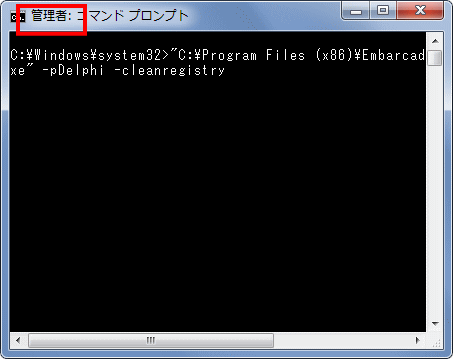 |
図1
管理者として実行 |
参考リンクの [プロジェクトの開き方] の説明のように、bds.exe そのものを管理者権限で起動するように設定してあれば、コマンドプロンプトを [管理者として実行] で起動しなくても、下図のように、ユーザアカウントの制御のダイアログが現れて、管理者へ昇格して実行することができます。 |
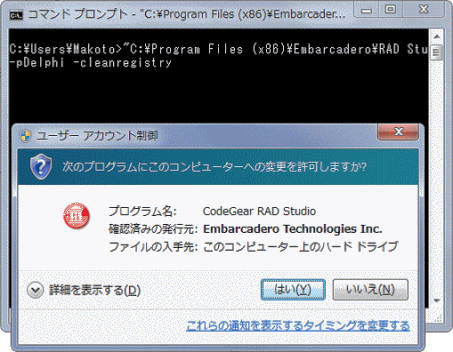 |
図2
ユーザアカウント制御 |
Delphi のインストール先は、IDE 起動用のショートカットを作成していれば、そのショートカットのプロパティのダイアログで確認できます。下図は Delphi XE Pro の場合です。
このリンク先の後に -cleanregistry オプションを追加します。 |
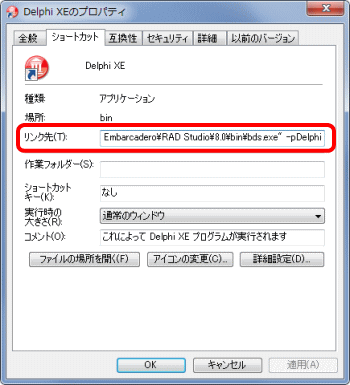 |
図3
Delphi の起動コマンド |
| 02_Delphi を再インストールする前のアンインストール |
Delphi を再インストールする場合、Delphi をアンインストールした方が確実です。
この時、レジストリの情報や関係ファイルも削除しないと、単なる上書きインストールになってしまい、トラブルが解決できない可能性があります。以下の記事を参考にしてください。 |
|